Oito dicas para tornar o Chrome mais seguro em seu dispositivo
À medida que a popularidade do Chrome cresceu na última década, as associações de terceiros na forma de extensões, aplicativos e software também aumentaram. Essas integrações podem ajudá-lo a ser mais produtivo, mas também podem colocar você e seus dados em risco.
Felizmente, o Chrome é um dos navegadores mais seguros disponíveis. Ele vem com muitos recursos integrados para garantir sua segurança online, mas você pode não estar familiarizado com todos eles. Para ajudar a proteger seu navegador, aqui estão oito dicas para torná-lo mais seguro.
1. Mudando para a proteção aprimorada do Chrome
A navegação segura, um serviço de segurança do Google para proteger os usuários de sites maliciosos, oferece dois tipos de proteção; Padrão e aprimorado. A menos que você o tenha alterado anteriormente, seu navegador está configurado para proteção padrão por padrão. A proteção padrão avisa sobre sites inseguros antes de visitá-los e ajuda a evitar arquivos e extensões potencialmente perigosos.
A proteção aprimorada oferece muito mais, no entanto. É uma configuração de segurança imprescindível com recursos como advertir os usuários para alterar as senhas se expostas durante uma violação, melhorar a segurança em outros aplicativos do Google que você usa e prever eventos prejudiciais antes que eles aconteçam.
Veja como você pode mudar a proteção do seu navegador de padrão para aprimorada para melhorar sua segurança:
- Navegue até as configurações do Chrome tocando nos três pontos verticais no canto superior direito.
- Clique em Privacidade e segurança na barra lateral esquerda e navegue até Segurança .
- Ative a proteção avançada em Navegação segura .
2. Evite visitar sites inseguros
Pode ser arriscado enviar dados confidenciais a um site com uma conexão insegura. O Google avisa seus usuários sobre possíveis danos quando eles acessam qualquer site ou página específica que fornece uma conexão insegura.
Não visite esses sites inseguros a menos que seja necessário e, se o fizer, não adicione nenhuma informação pessoal. Além disso, se você usa e salva frequentemente as mesmas credenciais (como nome de usuário, e-mail e senha) na maioria dos sites, evite usá-las nesses sites.
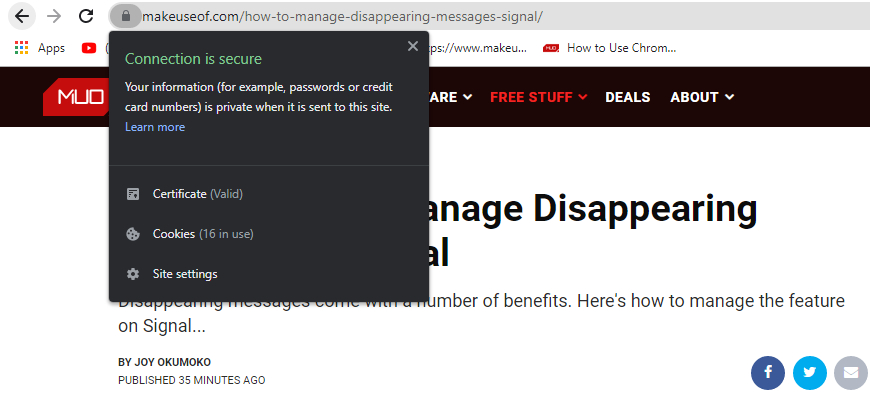
Para notificar os usuários sobre uma conexão segura, um símbolo de cadeado aparece atrás da barra de endereço e a URL começa com “HTTPS”, na maioria das vezes.
3. Atualizando o Chrome regularmente
O Google lança novas atualizações para o Chrome a cada poucos meses para melhorar a experiência do usuário. O Chrome se atualiza automaticamente quando uma nova atualização está disponível. No entanto, se as atualizações automáticas estiverem desativadas, você pode estar usando uma versão desatualizada do Chrome sem saber.
Usar uma versão desatualizada do Chrome expõe suas informações pessoais e também infecta seu sistema com malware. Para garantir uma experiência tranquila e segura, mantenha seu navegador atualizado.
Verifique frequentemente se há novas atualizações do Chrome disponíveis para se manter atualizado. Toque nos três pontos verticais no canto superior direito e clique em Ajuda> Sobre o Google Chrome para verificar se o seu Chrome está atualizado.
Se vir a mensagem “O Chrome está atualizado”, está pronto para prosseguir. Caso contrário, atualize e reinicie seu navegador.
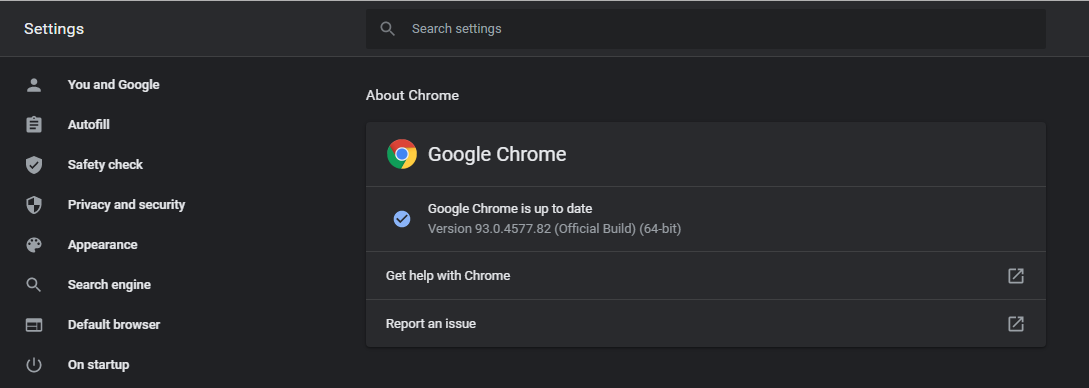
4. Ative a verificação em duas etapas em sua conta do Google
Para tornar sua conta do Google mais segura, a verificação em duas etapas adiciona uma etapa adicional ao processo de login. Sempre que você fizer login em sua conta com a verificação em duas etapas habilitada, o Google autenticará sua identidade por um dos três métodos de identificação definidos.
Como resultado, mesmo se os hackers obtiverem acesso ao seu nome de usuário e senha, eles não poderão acessar suas informações pessoais.
Para habilitar a verificação em duas etapas, faça login em sua conta do Google e navegue até a guia Segurança na barra lateral esquerda. Em Fazendo login no Google , você encontrará uma opção de verificação em duas etapas que está desativada por padrão.
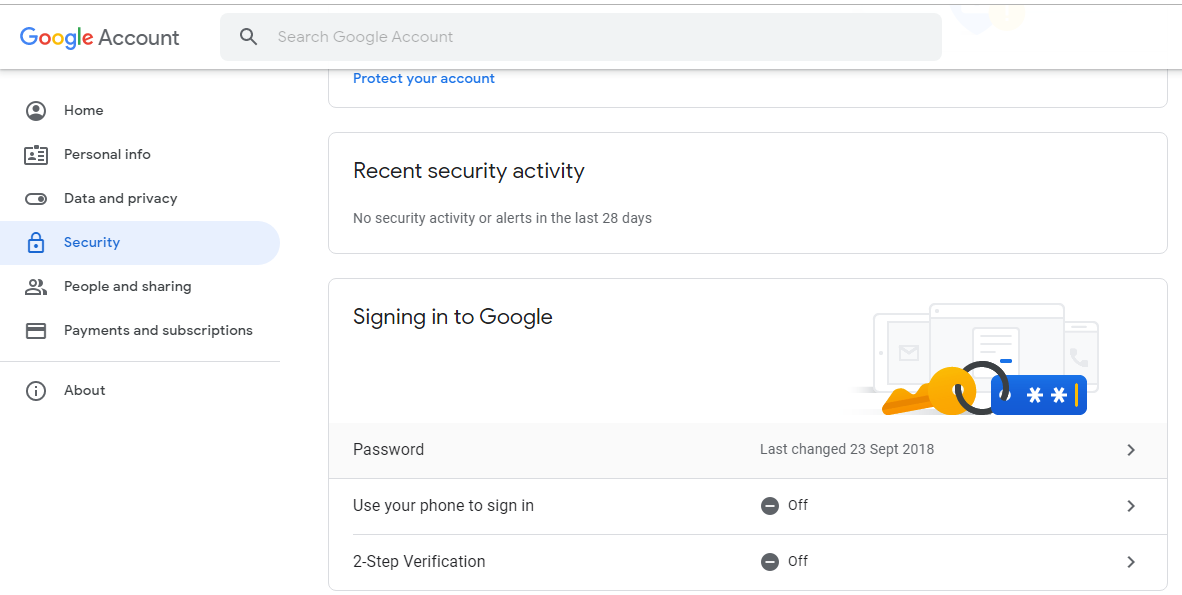
Toque nele e clique em Primeiros passos . O Google solicitará que você faça login em sua conta novamente e fornecerá três opções.
A primeira maneira é usar o prompt do Google para escolher seu telefone celular para a verificação em duas etapas. Com esta opção, o Google enviará notificações em seu telefone para que você analise e faça login em sua conta.
Os outros dois métodos incluem o uso de uma chave de segurança física para entrar e receber códigos de mensagens de texto ou chamadas no seu telefone celular.
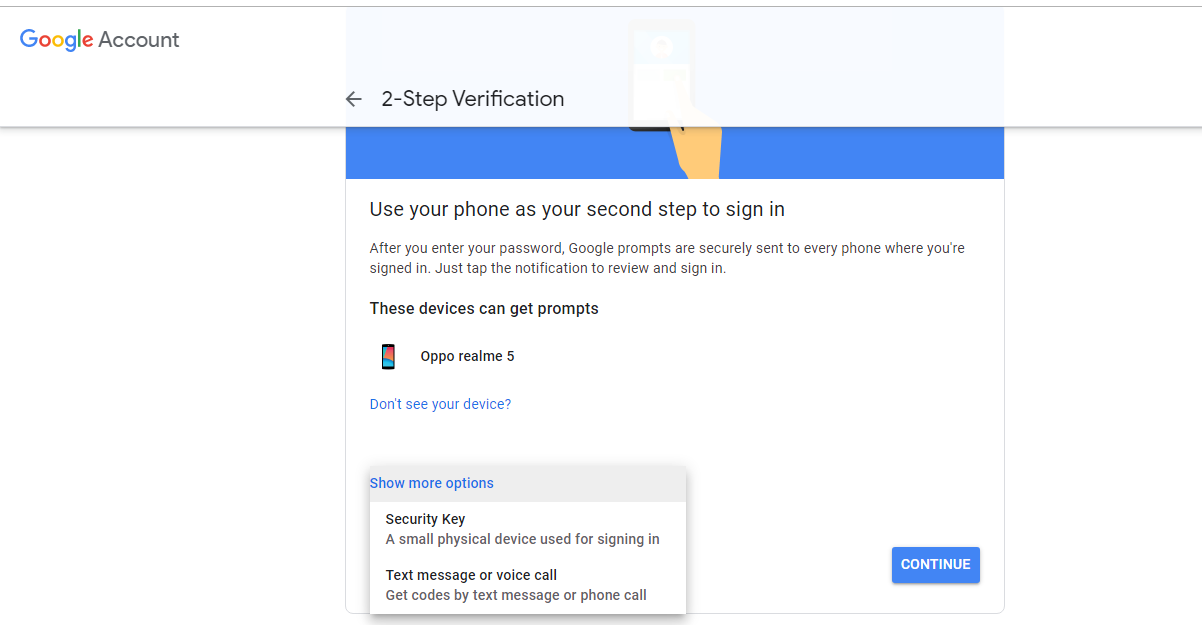
Depois de selecionar sua opção preferida, toque em Continuar . O Google solicitará que você adicione seu número de telefone como backup se você perder seu celular ou chave de segurança.
5. Usando a verificação de segurança do Chrome
O Chrome tem uma ferramenta integrada que permite testar o nível de segurança do seu navegador. Essa ferramenta ajuda a identificar qualquer violação de dados, atualizações de navegador disponíveis, extensões maliciosas, a força de suas senhas salvas e o tipo de proteção que você está usando em seu navegador.
Para executar uma verificação de segurança, siga estas etapas:
- Navegue até as configurações do Chrome.
- Em Verificação de segurança , toque em Verificar agora .
O Chrome irá alertá-lo sobre suas áreas de segurança fracas em alguns segundos. A execução regular de verificações de segurança garantirá sua segurança.
6. Limpe regularmente o seu computador
Embora o software antivírus faça o trabalho de remover malware do seu sistema, ele também pode ignorar a ameaça potencial que pode estar atrapalhando o processamento do seu navegador. É aqui que entra em ação o recurso de limpeza do Chrome. Ele pode ajudá-lo a identificar e remover vírus de seu computador.
Veja como limpar seu computador com o Chrome:
- Vá para as configurações do Chrome.
- Toque em Avançado na parte inferior da página de configurações.
- Role até a parte inferior das configurações avançadas e clique em “ Limpar computador ”.
- Clique em Encontrar .
O Chrome pode levar algum tempo para detectar e notificar você sobre ameaças em potencial, dependendo da quantidade de dados em seu sistema. Você deve executar esta limpeza pelo menos uma vez por mês para se manter protegido.
7. Use a conta de convidado na rede compartilhada
Considere cuidadosamente onde você está usando e sincronizando sua conta do Google. Não o use em um computador compartilhado, pois você, sem saber, dará a outras pessoas acesso aos seus dados sincronizados. Se você deve usar uma rede compartilhada, use uma conta de convidado para evitar comprometer sua segurança.
8. Não se deixe enganar pelo modo de navegação anônima
Você não deve presumir que está totalmente protegido ao usar o modo de navegação anônima do Google. O Chrome não armazena seu histórico durante a navegação no modo de navegação anônima, mas o Google, seu provedor de serviços de rede, bem como os sites que você visitará, ainda podem rastrear sua atividade.
Mantenha seu navegador protegido
As dicas abordadas no artigo tornam sua presença online mais segura. No entanto, você deve sempre usar senhas exclusivas para sites diferentes. Outras dicas essenciais incluem o uso de VPNs ao visitar redes ou sites inseguros e desativar o recurso de salvar senha no Chrome.
Por último, mas não menos importante, execute varreduras offline regulares com software antivírus, como o Microsoft Defender, para manter seu sistema limpo e livre de vírus.

